FixWin 10 1.0
Niekedy používatelia operačného systému Windows 10 čelia vzniku rôznych druhov chýb. Niektoré sú spôsobené činnosťou škodlivých súborov alebo náhodnými operáciami používateľa, inými - systémovými zlyhaniami. Existuje však mnoho drobných a nie veľmi zlých funkcií, väčšina z nich je však celkom jednoduchá a program FixWin 10 pomôže tento proces automatizovať.
obsah
Všeobecné nástroje
Bezprostredne po spustení FixWin 10 užívateľ vstúpi na záložku „Welcome“ , kde sa môžete oboznámiť s hlavnými charakteristikami svojho počítača (verzia OS, bitová hĺbka, nainštalovaný procesor a množstvo pamäte RAM). V spodnej časti sú štyri tlačidlá, ktoré vám umožňujú spúšťať rôzne procedúry - kontrolu integrity systémových súborov, vytvorenie bodu obnovenia, opätovné zaregistrovanie poškodených aplikácií z Microsoft Store, obnovenie obrazu systému. Ďalšie sú zamerané nástroje.
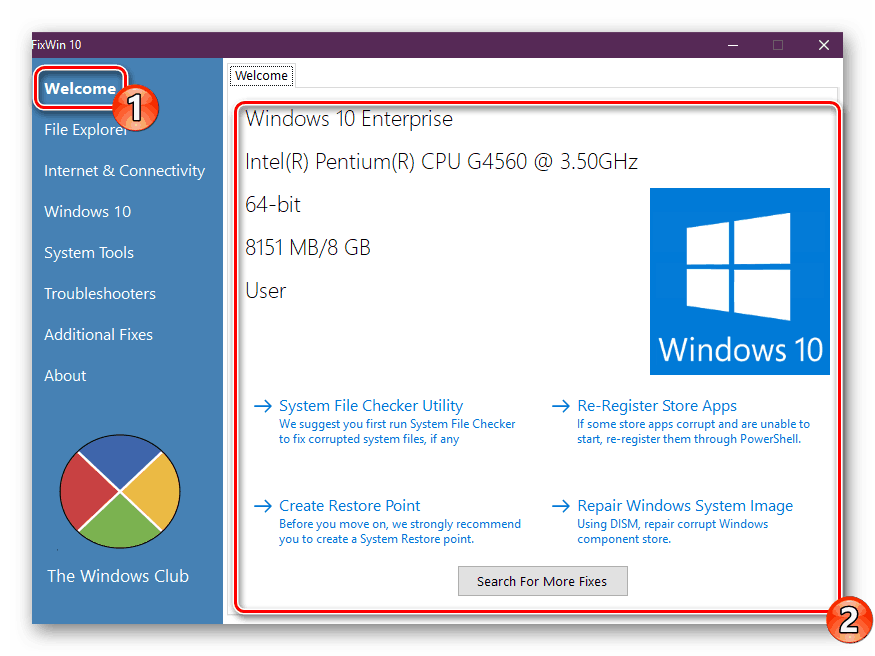
Prieskumník súborov (prieskumník)
Druhá záložka obsahuje nástroje na obnovu vodiča. Každý z nich sa spustí samostatne stlačením tlačidla „Fix“ . Zoznam všetkých dostupných funkcií vyzerá takto:
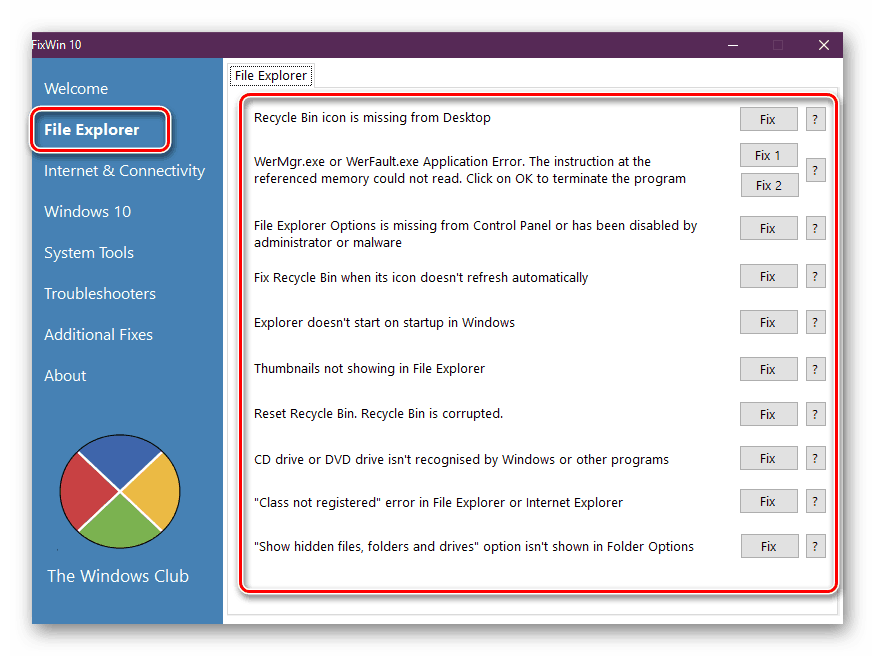
- Obnoviť chýbajúce ikony z pracovnej plochy;
- Riešenie problémov "Wermgr.exe alebo WerFault.exe Chyba aplikácie . " To sa hodí, keď sa príslušná chyba objaví na obrazovke počas vírusovej infekcie alebo poškodenia registra;
- Obnovenie nastavení "Prieskumník" v "Ovládacom paneli", keď sú vypnuté správcom alebo odstránené vírusmi;
- Oprava koša, keď ikona nie je aktualizovaná;
- Pri spustení systému Windows opravte spustenie programu „Explorer“ .
- Oprava miniatúr;
- V prípade poškodenia vymeňte kôš;
- Riešenie problémov s čítaním optických diskov v systéme Windows alebo v iných programoch;
- „Trieda nie je zaregistrovaná“ opravte v „Prieskumníkovi“ alebo Internet Explorer ;
- Obnovte tlačidlo "Zobraziť skryté priečinky, súbory a jednotky" v možnostiach "Prieskumník" .
Ak kliknete na tlačidlo vo forme otáznika, ktorý sa nachádza oproti každej položke, zobrazí sa podrobný popis problému a pokyny na jeho opravu. To znamená, že program ukazuje, čo bude robiť na vyriešenie problému.
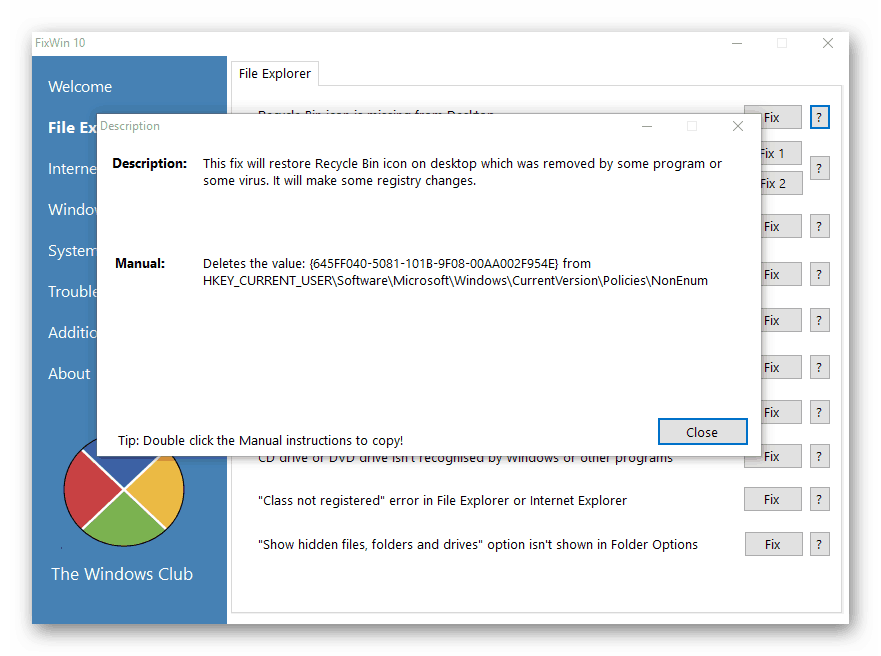
Internet a pripojenie (internet a komunikácia)
Druhá karta je zodpovedná za opravu chýb súvisiacich s internetom a prehliadačmi. Spustenie nástrojov sa nelíši, ale každý z nich vykonáva rôzne akcie:
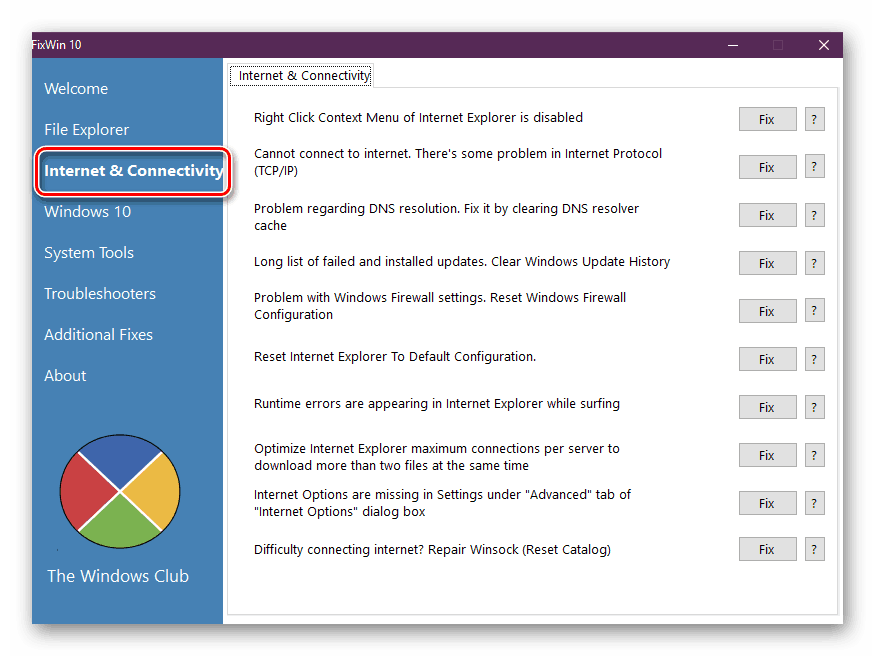
- Opravte prerušené volanie v kontextovej ponuke pomocou programu PCM v programe Internet Explorer;
- Obnovenie normálnej prevádzky protokolu TCP / IP;
- Riešenie problému s oprávneniami DNS odstránením príslušnej vyrovnávacej pamäte;
- Vymazanie dlhého listu histórie aktualizácie systému Windows;
- Reset konfigurácie systému Firewall;
- Obnovenie predvolených nastavení programu Internet Explorer;
- Oprava rôznych chýb pri prezeraní stránok v programe Internet Explorer;
- Optimalizácia pripojenia na Internet Explorer pre sťahovanie dvoch alebo viacerých súborov naraz;
- Obnovenie chýbajúcich nastavení menu a dialógových okien v IE;
- Resetujte špecifikáciu Winsock zodpovednú za konfiguráciu TCP / IP.
Windows 10
V sekcii s názvom „Windows 10“ existujú rôzne nástroje na riešenie problémov v rôznych oblastiach operačného systému, ale najviac je časť venovaná oficiálnemu úložisku Windows.

- Obnovte obrázky komponentov oficiálneho skladu, keď sú poškodené;
- Obnovenie nastavení aplikácie v prípade rôznych chýb pri spustení alebo ukončení;
- Opravte rozbitú ponuku Štart;
- Riešenie problémov s bezdrôtovou sieťou po inovácii na systém Windows 10;
- Vymazanie vyrovnávacej pamäte ukladacieho priestoru, keď sú problémy s načítaním programov;
- Riešenie chybového kódu 0x9024001e pri pokuse o inštaláciu aplikácie z Windows Store;
- Opätovná registrácia všetkých žiadostí o chyby pri ich otvorení.
Systémové nástroje
V systéme Windows 10 existuje množstvo vstavaných funkcií, ktoré umožňujú rýchle vykonávanie určitých operácií a prispôsobenie nastavení. Tieto nástroje sú tiež náchylné na poškodenie, takže FixWin 10 môže byť vhodnejší ako kedykoľvek predtým.
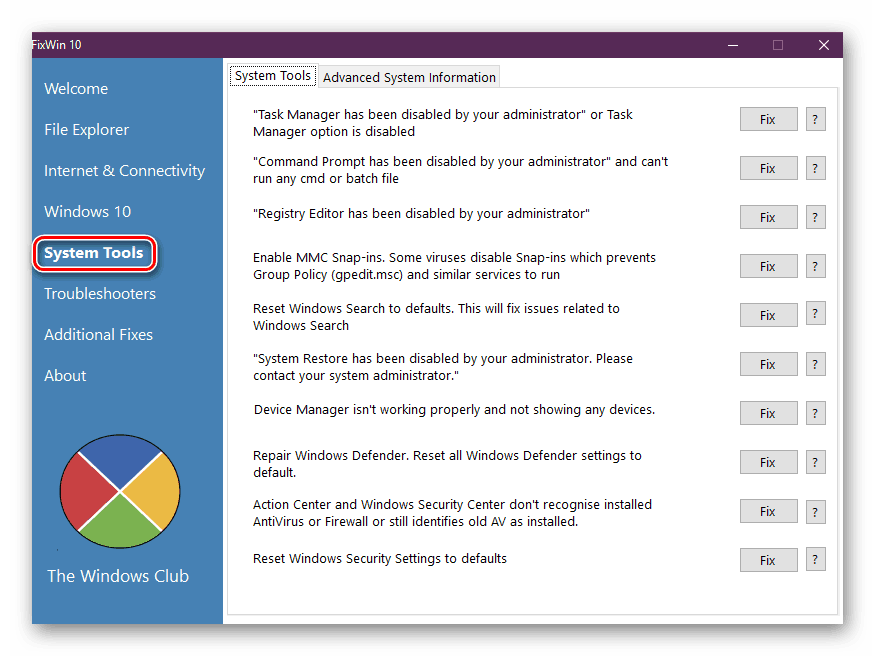
- Obnova správcu úloh po jeho zablokovaní správcom;
- Aktivácia "Command Line" po vypnutí administrátora;
- Držanie rovnakej opravy s editorom databázy Registry;
- Normalizácia modulov snap-in konzoly MMC a skupinových politík;
- Obnoviť vyhľadávanie vo Windows na štandardné nastavenia;
- Aktivujte nástroj Obnovovanie systému, ak ho administrátor zakázal;
- Obnovenie "Správcu zariadení" ;
- Obnovenie programu Windows Defender a obnovenie jeho nastavení;
- Eliminácia chýb s uznaním centra aktivácie a zabezpečenia antivírusového systému Windows;
- Obnovte nastavenia zabezpečenia systému Windows na štandard.
V sekcii „Systémové nástroje“ ste si možno všimli, že je tu aj druhá záložka „Rozšírené systémové informácie“ . Zobrazuje podrobné informácie o procesore a pamäti RAM, ako aj grafickú kartu a pripojený displej. Samozrejme, nie všetky údaje sa tu zbierajú, ale pre mnohých používateľov to bude dosť dosť.
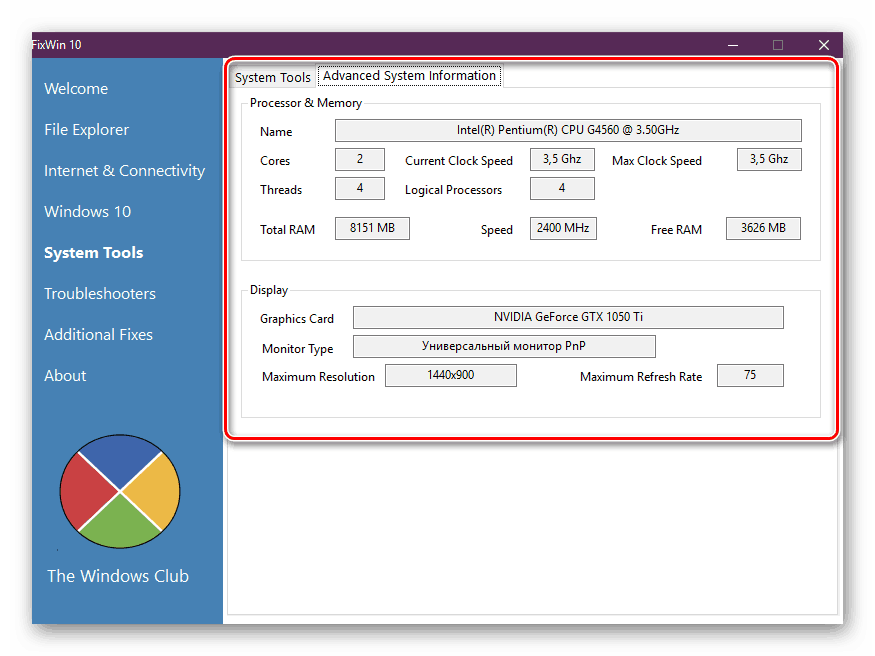
Poradcovia pri riešení problémov (Riešenie problémov)
V časti "Poradcovia pri riešení problémov" sa zobrazili všetky metódy riešenia problémov, ktoré sú štandardne nainštalované v operačnom systéme. Kliknutím na jedno z dostupných tlačidiel jednoducho spustíte štandardnú diagnostiku. Venujte však pozornosť ďalším metódam v spodnej časti okna. Môžete si prevziať samostatné nástroje na riešenie problémov súvisiacich s aplikáciou Pošta alebo Kalendár , s nastaveniami otvárania pre iné aplikácie as konkrétnymi chybami tlačiarne.
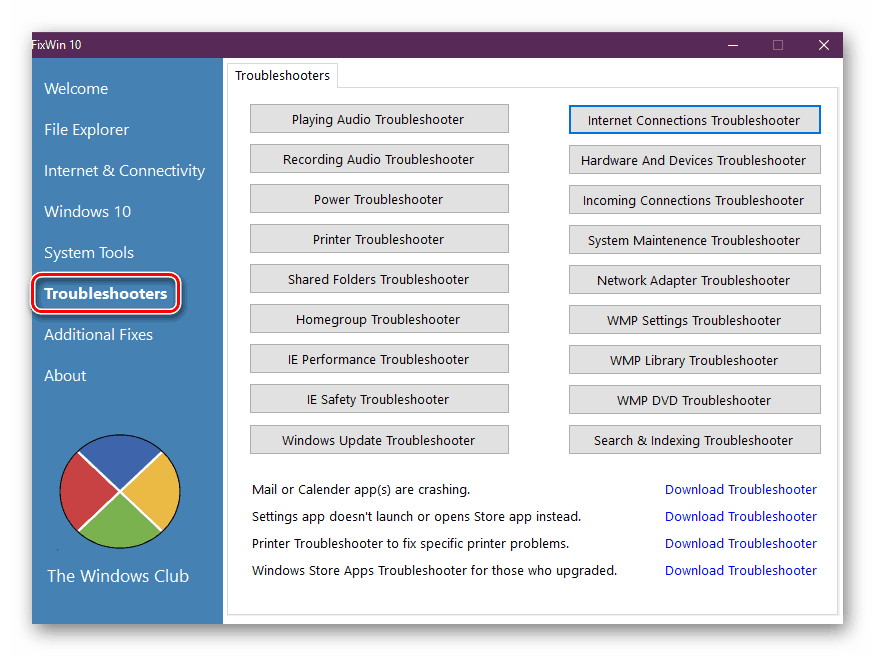
Ďalšie opravy (dodatočné opravy)
Posledná časť obsahuje rôzne dodatočné opravy vo všeobecnosti súvisiace s prevádzkou operačného systému. Za tieto rozhodnutia zodpovedá každý riadok:
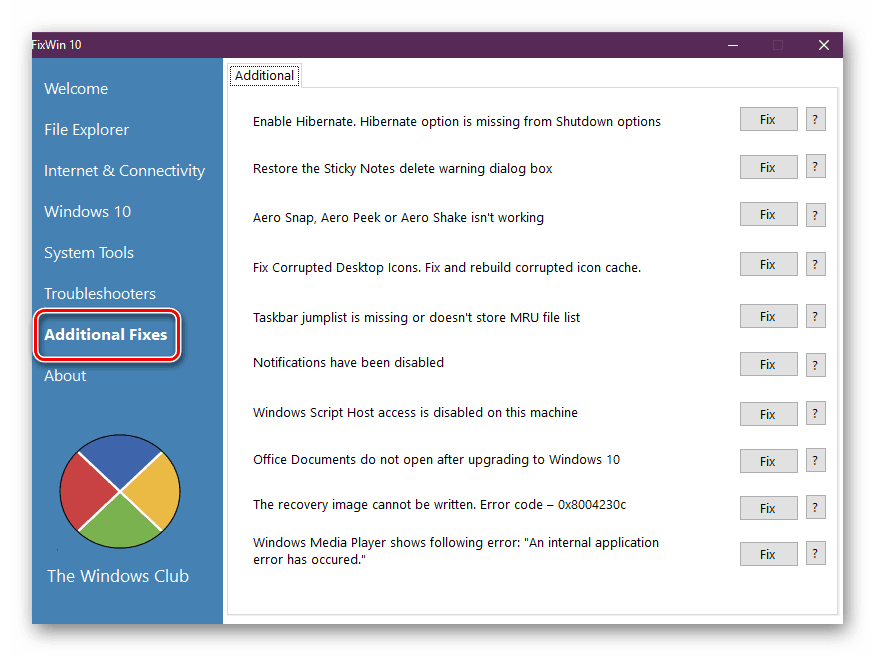
- Povoliť režim dlhodobého spánku v neprítomnosti v nastaveniach;
- Obnoviť dialógové okno pri vymazávaní poznámok;
- Režim ladenia práce Aero;
- Opravte a znovu vytvorte ikony poškodenej pracovnej plochy;
- Riešenie problémov so zobrazením zoznamu na paneli úloh;
- Povoliť upozornenia systému;
- Riešenie chyby "Prístup k hostiteľskému skriptu systému Windows v tomto počítači je zakázaný" ;
- Obnova dokumentov na čítanie a úpravy po inovácii na systém Windows 10;
- Riešenie chyby 0x8004230c pri pokuse o načítanie obrazu obnovy;
- Oprava "Vyskytla sa interná chyba aplikácie" v programe Windows Media Player Classic.
Stojí za zmienku, že pre vstup väčšiny opráv do akcie, budete musieť reštartovať počítač, ktorý by mal byť vykonaný okamžite po kliknutí na tlačidlo "Fix" .
dôstojnosť
- Bezplatná distribúcia;
- Kompaktná veľkosť a nedostatok inštalácie;
- Veľké množstvo riešení v rôznych oblastiach OS;
- Popis každej opravy.
nedostatky
- Neexistencia ruského jazyka;
- Kompatibilné len so systémom Windows 10.
FixWin 10 bude užitočný nielen pre začiatočníkov a neskúsených používateľov - takmer každý užívateľ bude môcť nájsť tento softvér. Prítomné nástroje vám umožňujú vyrovnať sa s mnohými bežnými problémami.
Stiahnite si FixWin 10 zadarmo
Stiahnite si najnovšiu verziu programu z oficiálnych stránok